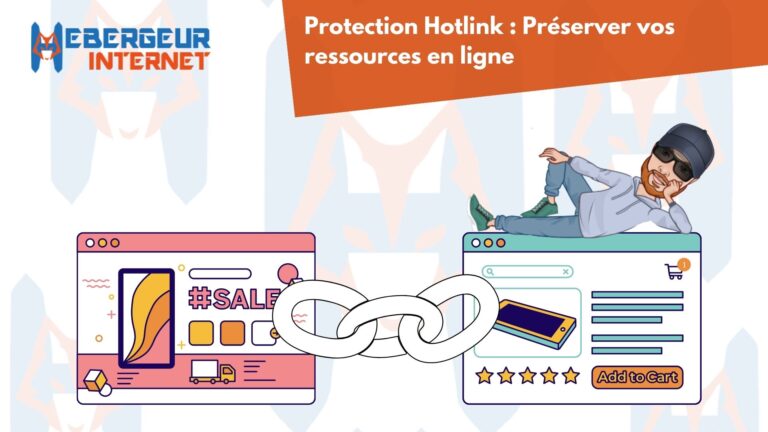Bases de Linux : Guide Simple à Suivre pour les Débutants
Introduction à Linux
Qu’est-ce que Linux
Linux est un système d’exploitation open-source qui offre une alternative puissante et polyvalente aux systèmes plus courants. Contrairement à Windows ou macOS, Linux est construit sur une architecture ouverte et peut être adapté selon les besoins de chaque utilisateur. En d’autres termes, il est comme une toile vierge sur laquelle vous pouvez peindre votre expérience informatique.
L’histoire de Linux
L’histoire de Linux remonte aux années 1990, lorsque Linus Torvalds, un étudiant finlandais, a créé un noyau de système d’exploitation. Rapidement, des développeurs du monde entier se sont ralliés à son projet, contribuant à son amélioration. Cette collaboration mondiale a donné naissance à ce que nous connaissons aujourd’hui sous le nom de Linux. Son développement ouvert et communautaire a permis de le faire évoluer rapidement et de manière constante.
Les avantages de Linux
Flexibilité : Linux permet une personnalisation poussée. Vous pouvez choisir parmi une variété de distributions (distros) pour trouver celle qui répond à vos besoins spécifiques.
Personnalisation : Contrairement aux systèmes d’exploitation préconstruits, Linux vous permet de modeler votre environnement à votre image. Vous avez le contrôle total sur l’apparence, les logiciels et les fonctionnalités.
Sécurité : Linux est intrinsèquement plus sécurisé que d’autres systèmes, grâce à sa structure de permissions et à la culture de la sécurité qui l’entoure.
En résumé, Linux est bien plus qu’un simple système d’exploitation. C’est une plateforme qui incarne la liberté de choix, la collaboration mondiale et l’autonomie. Dans les sections à venir, nous explorerons en détail comment installer Linux, naviguer dans son interface, et accomplir diverses tâches pour vous aider à démarrer votre voyage avec succès.
Les distributions Linux
Diversité des distributions
L’un des aspects fascinants de Linux est la variété de distributions disponibles. Chaque distribution, ou « distro », est une version unique du système d’exploitation, adaptée pour répondre à des besoins spécifiques. Ces distros diffèrent par leurs interfaces, leurs objectifs et leurs méthodes de gestion des logiciels.
Exemples de distributions populaires
Parmi les distros les plus populaires, on trouve Ubuntu, qui se distingue par sa simplicité et sa convivialité pour les débutants. Fedora se concentre sur l’adoption précoce de nouvelles technologies, tandis que Debian privilégie la stabilité et la sécurité.
Comment choisir la meilleure distribution
Le choix de la distro dépend de vos besoins et préférences. Si vous êtes nouveau dans le monde Linux, Ubuntu est souvent recommandé pour sa facilité d’utilisation. Si vous recherchez une distro plus rapide et légère, Xubuntu peut être une option. Si vous êtes curieux des technologies émergentes, Fedora pourrait vous convenir.
Il est conseillé de prendre en compte l’objectif de votre utilisation, votre niveau de compétence technique et le type d’interface utilisateur qui vous convient le mieux. Gardez à l’esprit que toutes les distros Linux partagent le noyau Linux et offrent des possibilités de personnalisation. L’essentiel est de choisir une distro qui correspond à vos besoins et de se lancer dans cette aventure Linux avec enthousiasme. Dans les sections suivantes, nous aborderons l’installation de Linux et les bases de son utilisation.
Installation de Linux
Préparation avant l’installation
Avant de plonger dans l’installation de Linux, assurez-vous d’avoir sauvegardé vos données importantes. Ensuite, téléchargez l’ISO de la distribution Linux que vous avez choisie depuis son site officiel. Vous pouvez le faire sur une clé USB ou un DVD.
Démarrer à partir du support d’installation
Insérez la clé USB ou le DVD contenant l’ISO de Linux dans votre ordinateur et redémarrez-le. Appuyez sur la touche appropriée (généralement F2, F12 ou Suppr) pour accéder au menu de démarrage. Sélectionnez le support d’installation pour démarrer.
Processus d’installation étape par étape
- Langue et région : Choisissez votre langue et votre région.
- Options de clavier : Sélectionnez le type de clavier qui correspond au vôtre.
- Installation : Vous pouvez opter pour une installation normale ou choisir des options avancées si vous le souhaitez.
- Sélection de l’espace disque : Choisissez où installer Linux. Vous pouvez opter pour l’installation aux côtés d’un autre système d’exploitation ou pour effacer le disque et installer uniquement Linux.
- Nom d’utilisateur et mot de passe : Créez un nom d’utilisateur et un mot de passe pour votre compte.
- Installation : Laissez le processus d’installation se dérouler. Cela peut prendre un certain temps.
- Terminer l’installation : Une fois l’installation terminée, redémarrez l’ordinateur et retirez le support d’installation.
Après le redémarrage, vous serez accueilli par l’interface de votre nouvelle distribution Linux. Félicitations, vous avez réussi à installer Linux sur votre ordinateur ! Dans les sections suivantes, nous explorerons comment naviguer dans l’interface graphique de Linux et comment effectuer des tâches de base.
L’interface graphique de Linux
Similitudes et différences par rapport à d’autres systèmes
L’interface graphique de Linux offre une expérience familière, tout en présentant quelques différences notables par rapport à des systèmes d’exploitation tels que Windows. Les menus et la barre des tâches sont également présents, mais l’organisation peut varier.
Le bureau et la barre des tâches
Comme sur d’autres systèmes, le bureau est l’espace de travail principal où vous pouvez placer des icônes et des raccourcis. La barre des tâches en bas ou en haut de l’écran contient le menu principal, des raccourcis vers les applications, l’horloge et d’autres notifications.
Gestion des fichiers et explorateur de fichiers
Linux propose un gestionnaire de fichiers (aussi appelé explorateur de fichiers) pour naviguer à travers vos dossiers et fichiers. Vous pouvez ouvrir plusieurs fenêtres pour organiser et déplacer des fichiers. Les noms de fichiers sont sensibles à la casse, contrairement à Windows.
L’interface graphique de Linux encourage également l’utilisation de raccourcis clavier, ce qui peut accélérer les actions quotidiennes. Vous pouvez personnaliser l’apparence en changeant les thèmes, les icônes et même la disposition de vos fenêtres.
L’interface graphique de Linux partage des similitudes avec d’autres systèmes d’exploitation, mais elle possède des caractéristiques uniques qui la rendent attrayante pour de nombreux utilisateurs. Dans les sections suivantes, nous explorerons la ligne de commande, un aspect puissant de Linux.
La ligne de commande (Terminal)
Utilité de la ligne de commande
La ligne de commande, souvent appelée Terminal, est une interface en texte brut qui permet de communiquer directement avec le système d’exploitation. Elle peut sembler intimidante au début, mais elle offre une puissance et une flexibilité exceptionnelles pour effectuer des tâches.
Commandes de base
Quelques commandes de base vous aideront à démarrer. La commande cd vous permet de naviguer entre les dossiers. ls affiche le contenu d’un dossier, et mkdir crée un nouveau dossier. Par exemple, pour aller dans le dossier « Documents », tapez cd Documents.
Tâches avancées avec la ligne de commande
La ligne de commande peut être utilisée pour des tâches plus avancées. La commande grep recherche des mots dans des fichiers. sudo permet d’exécuter des commandes avec des privilèges d’administrateur. Par exemple, sudo apt-get update met à jour les logiciels.
L’apprentissage de quelques commandes de base peut ouvrir la voie à des compétences plus avancées. Vous pouvez automatiser des tâches, gérer des fichiers en masse, et même contrôler des processus en arrière-plan.
N’oubliez pas que la ligne de commande peut sembler complexe au début, mais avec la pratique, elle deviendra un outil puissant pour interagir avec Linux. Dans les sections suivantes, nous explorerons la gestion des logiciels, la navigation dans le système de fichiers et la sécurité.
Gestion des logiciels
Installation de logiciels
La gestion des logiciels sur Linux diffère des autres systèmes. Chaque distribution a son propre gestionnaire de paquets. Par exemple, Ubuntu utilise apt, Fedora utilise dnf, et Arch Linux utilise pacman. Ces gestionnaires simplifient grandement l’installation. Tapez simplement la commande suivie du nom du logiciel que vous souhaitez installer. Par exemple, sudo apt install nom-du-logiciel.
Mise à jour de logiciels
La mise à jour des logiciels est cruciale pour la sécurité et les fonctionnalités. Les commandes de mise à jour varient, mais elles sont similaires. Pour apt, utilisez sudo apt update pour mettre à jour la liste des logiciels disponibles, puis sudo apt upgrade pour mettre à jour les logiciels installés. Les commandes dnf et pacman sont similaires.
Suppression de logiciels
Pour désinstaller un logiciel, utilisez sudo apt remove nom-du-logiciel avec apt, sudo dnf remove nom-du-logiciel avec dnf, ou sudo pacman -R nom-du-logiciel avec pacman.
En comprenant les commandes de gestion des logiciels, vous pouvez garder votre système à jour et installer de nouveaux logiciels sans tracas. Dans les sections suivantes, nous explorerons la navigation dans le système de fichiers et la sécurité sur Linux.
Personnalisation
Personnaliser l’apparence de l’interface graphique
L’un des charmes de Linux réside dans sa capacité à refléter votre style personnel. Vous pouvez changer le fond d’écran en cliquant avec le bouton droit sur le bureau et en sélectionnant l’option appropriée. De plus, modifier les thèmes donnera un nouveau look à votre système.
Changer les icônes et les thèmes
Si vous êtes fan d’icônes personnalisées, il existe des bibliothèques d’icônes variées à télécharger et à appliquer. De plus, les thèmes modifient les couleurs, les polices et l’apparence des fenêtres. Vous pouvez les ajuster pour créer un environnement visuel qui vous inspire.
Créer un environnement de travail confortable
La personnalisation ne se limite pas à l’apparence. Vous pouvez également personnaliser les raccourcis clavier pour accéder rapidement à vos applications préférées. De plus, explorer différentes applications pour les tâches quotidiennes peut améliorer l’efficacité de votre travail.
Laissez libre cours à votre créativité et adaptez votre environnement pour qu’il corresponde à votre style et à vos besoins. Que vous préfériez un design minimaliste ou coloré, Linux vous offre l’espace pour créer un espace de travail qui vous ressemble. Dans les sections suivantes, nous explorerons la navigation dans le système de fichiers et la sécurité sur Linux.
Navigation dans le système de fichiers
Structure du système de fichiers Linux
Le système de fichiers de Linux est organisé hiérarchiquement. À la racine du système, représentée par / (barre oblique), se trouvent tous les répertoires et fichiers. /home contient les dossiers personnels des utilisateurs, tandis que /etc stocke les fichiers de configuration.
Naviguer à travers les répertoires avec la ligne de commande
Pour naviguer dans les répertoires en utilisant la ligne de commande, utilisez la commande cd suivie du chemin du répertoire. Par exemple, cd /home vous amènera au dossier utilisateur. Utilisez cd .. pour revenir au répertoire parent.
Utilisation des chemins absolus et relatifs
Les chemins absolus commencent toujours à partir de la racine, comme /home/utilisateur/dossier. Les chemins relatifs sont basés sur votre emplacement actuel, comme dossier/sous-dossier. Utilisez pwd pour afficher le chemin absolu du répertoire actuel.
Naviguer dans le système de fichiers avec la ligne de commande peut sembler complexe au début, mais avec la pratique, vous deviendrez à l’aise pour vous déplacer entre les répertoires et accéder à vos fichiers. Dans les sections suivantes, nous aborderons la sécurité et les ressources d’apprentissage pour approfondir vos connaissances en Linux.
Sécurité
Mise à jour régulière du système
La sécurité sur Linux commence par les mises à jour régulières du système. Assurez-vous d’installer les mises à jour fournies par votre distribution. Ces mises à jour corrigent les vulnérabilités et améliorent la stabilité de votre système.
Utilisation de mots de passe forts
Un mot de passe solide est une première ligne de défense cruciale. Optez pour des mots de passe complexes, combinant lettres, chiffres et caractères spéciaux. Évitez d’utiliser des informations personnelles évidentes.
Installation d’un logiciel antivirus si nécessaire
Bien que Linux soit réputé pour sa sécurité, l’installation d’un logiciel antivirus peut ajouter une couche de protection supplémentaire. Il existe des options gratuites et payantes.
Prenez également des mesures pour limiter les accès non autorisés. Utilisez des pare-feu pour contrôler le trafic réseau et limitez les droits d’accès aux utilisateurs. Gardez à l’esprit que la sécurité est un processus continu. En suivant ces conseils de base, vous pouvez renforcer la sécurité de votre système Linux. Dans les sections suivantes, nous explorerons les ressources d’apprentissage pour vous aider à en savoir plus sur Linux.
Support communautaire
Forums en ligne et groupes de discussion
Les débutants en Linux ne sont jamais seuls grâce aux forums en ligne et aux groupes de discussion. Des communautés dévouées offrent une assistance généreuse et rapide. Des sites comme Stack Exchange, Reddit et LinuxQuestions.org abritent des discussions et des questions.
Ressources en ligne
Une pléthore de tutoriels en ligne, blogs et vidéos est disponible pour aider les débutants à maîtriser Linux. Des plateformes comme YouTube et des blogs spécialisés proposent des guides détaillés sur divers sujets.
Documentation officielle des distributions
Chaque distribution Linux propose sa propre documentation officielle. Vous y trouverez des guides d’installation, des conseils de dépannage et des explications détaillées sur les fonctionnalités.
Lorsque vous êtes confronté à un problème ou que vous avez des questions, n’hésitez pas à explorer ces ressources riches en informations. La communauté Linux est amicale et accueillante, prête à aider les débutants à surmonter les obstacles. Dans les sections suivantes, nous vous fournirons des ressources d’apprentissage supplémentaires pour renforcer vos compétences en Linux.
En conclusion
En explorant cet article, vous avez acquis une compréhension solide des bases de Linux. Nous avons couvert l’essentiel, de l’introduction à l’installation, en passant par la personnalisation, la navigation dans le système de fichiers, la gestion des logiciels, la sécurité et le soutien communautaire.
Linux offre un monde passionnant d’opportunités. Vous avez maintenant les connaissances nécessaires pour démarrer avec confiance. N’ayez pas peur d’explorer, d’expérimenter et de plonger plus profondément dans ce système d’exploitation. Rappelez-vous que l’apprentissage de Linux est un voyage continu, et chaque découverte vous rapproche davantage de la maîtrise de cet univers flexible et puissant.
Que vous soyez attiré par sa personnalisation, sa sécurité ou sa simplicité, Linux est là pour répondre à vos besoins. Plongez-vous dans cette aventure, rejoignez les communautés en ligne, lisez les tutoriels et découvrez de nouvelles fonctionnalités. N’oubliez pas que chaque pas compte et que la persévérance vous mènera à de grandes réalisations dans l’univers Linux. Profitez de votre voyage et amusez-vous à explorer ce monde captivant !